win11重装系统后怎么激活 安装完win11系统后如何激活
更新时间:2023-06-26 09:34:32作者:xinxin
随着微软发布win11 ghost系统之后,很多用户也都开始接触这款全新的操作系统,而当用户在给电脑安装完win11系统之后,对于系统的激活方式,通常可以使用产品密钥来进行激活,当然也可以使用激活工具来实现,那么win11重装系统后怎么激活呢?本文就给大家讲解安装完win11系统后激活详细步骤。
具体方法:
1、在桌面新建一个文本文档,把以下代码复制进去,如图所示: slmgr /ipk W269N-WFGWX-YVC9B-4J6C9-T83GX slmgr/skms kms.03k.org slmgr /ato。
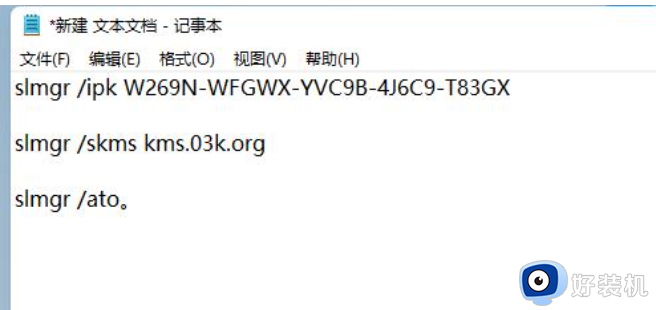
2、点击文件选择“另存为”,在弹出的界面中,将保存位置选择在桌面,保存类型改为所有文件,文件名改为.bat格式的文件,然后点击“保存”按钮。
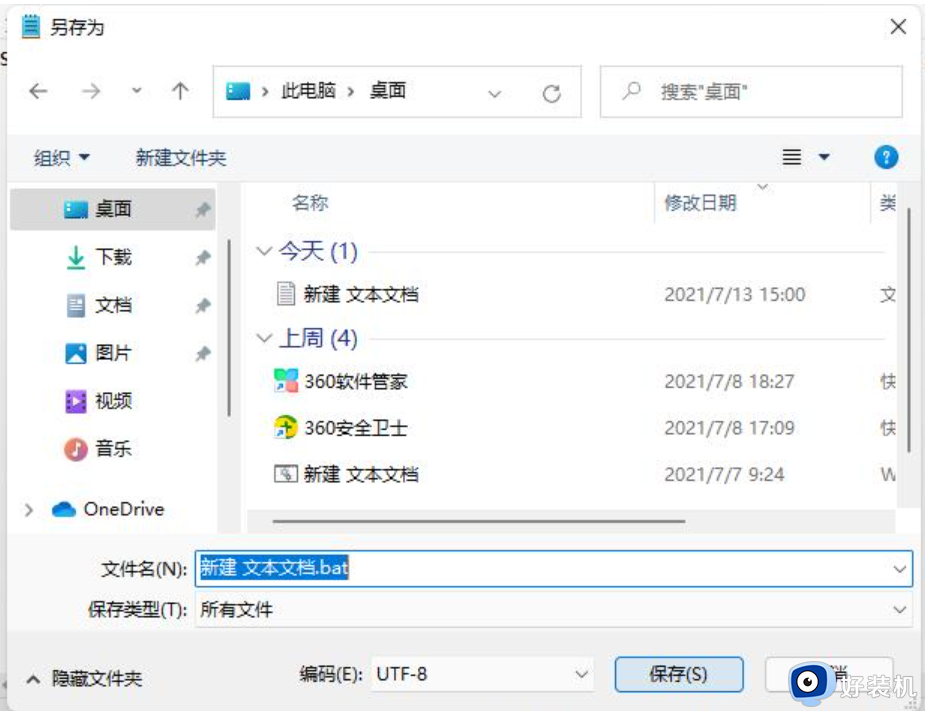
3、右键点击在桌面上双击刚保存的文件,选择【管理员身份运行】,之后会弹出“成功地安装了产品密钥”提示,点击“确定”按钮。
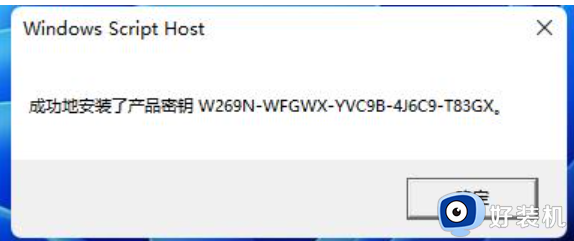
4、接着会弹出“密钥管理服务计算机名称成功设置为kms.xspace.in”提示,点击“确定”按钮。
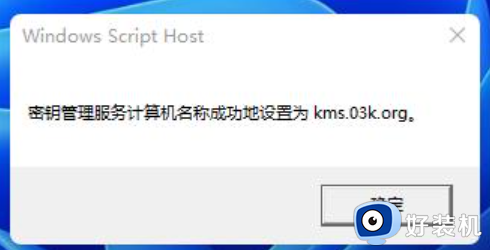
5、随后就会弹出“成功地激活了产品”提示,点击“确定”按钮。
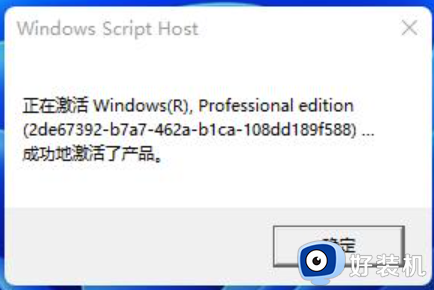
上述就是小编告诉大家的关于安装完win11系统后激活详细步骤了,如果您也遇到此类问题,可以按照小编讲解的方法来解决,希望这些方法能帮助到大家。
win11重装系统后怎么激活 安装完win11系统后如何激活相关教程
- win11输入激活密钥的方法 win11怎么输入激活密钥
- win11未激活怎么办 win11安装后未激活如何处理
- win11激活系统的方法 win11如何激活系统
- 如何查看win11是否激活成功 怎么查询win11是否激活了
- win11激活工具如何使用 怎么用激活工具激活win11系统
- win11无法激活office怎么办 更新win11后office激活失效解决方法
- win11要激活怎么办 win11系统如何激活
- win11数字激活工具怎么使用 win11系统激活工具使用教程
- 笔记本win11激活教程 笔记本电脑win11怎么激活
- win11怎么看激活日期 如何查看win11激活日期
- win11家庭版右键怎么直接打开所有选项的方法 win11家庭版右键如何显示所有选项
- win11家庭版右键没有bitlocker怎么办 win11家庭版找不到bitlocker如何处理
- win11家庭版任务栏怎么透明 win11家庭版任务栏设置成透明的步骤
- win11家庭版无法访问u盘怎么回事 win11家庭版u盘拒绝访问怎么解决
- win11自动输入密码登录设置方法 win11怎样设置开机自动输入密登陆
- win11界面乱跳怎么办 win11界面跳屏如何处理
win11教程推荐
- 1 win11安装ie浏览器的方法 win11如何安装IE浏览器
- 2 win11截图怎么操作 win11截图的几种方法
- 3 win11桌面字体颜色怎么改 win11如何更换字体颜色
- 4 电脑怎么取消更新win11系统 电脑如何取消更新系统win11
- 5 win10鼠标光标不见了怎么找回 win10鼠标光标不见了的解决方法
- 6 win11找不到用户组怎么办 win11电脑里找不到用户和组处理方法
- 7 更新win11系统后进不了桌面怎么办 win11更新后进不去系统处理方法
- 8 win11桌面刷新不流畅解决方法 win11桌面刷新很卡怎么办
- 9 win11更改为管理员账户的步骤 win11怎么切换为管理员
- 10 win11桌面卡顿掉帧怎么办 win11桌面卡住不动解决方法
